שגיאת החיבור המאובטח נכשל, עשויה להופיע כאשר Firefox מנסה לגשת אל 'www.hotmail.com', 'login.live.com' או כל אתר מאובטח אחר (כתובת האתר מתחילה ב-" https://"), המנסה לאבטח את החיבור שלך בין המחשב שלך לאתר.
חיבור מאובטח נכשל – פיירפוקס:
"אירעה שגיאה במהלך חיבור אל mail.live.com. אישור חתימת OCSP לא חוקי בתגובת OCSP. קוד שגיאה: SEC_ERROR_OCSP_INVALID_SIGNING_CERT
לא ניתן להציג את הדף שאתה מנסה להציג מכיוון שלא ניתן לאמת את האותנטיות של הנתונים שהתקבלו.
אנא צור קשר עם בעלי האתר כדי ליידע אותם על בעיה זו."
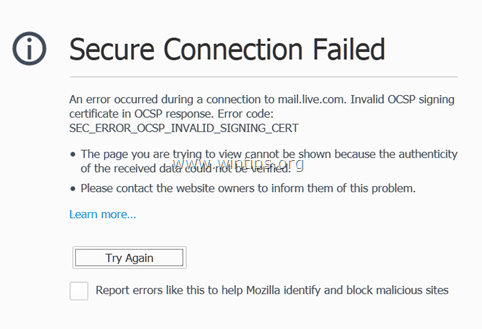
מדריך זה מכיל מספר שיטות לפתרון השגיאה "חיבור מאובטח נכשל" בדפדפן האינטרנט Firefox.
כיצד לתקן חיבור מאובטח נכשל בפיירפוקס.
לפני שתמשיך לפתרונות המוזכרים להלן, נסה את הפעולות הבאות כדי לפתור את בעיית "החיבור המאובטח נכשל" בפיירפוקס:
1. ודא שהגדרות התאריך והשעה שלך נכונות. לעשות את זה:
1. הקלק על ה תאריך ושעה סמל בפינה הימנית התחתונה.
כדי להבטיח שיש לך את אזור הזמן המתאים.
2. בחלון שנפתח, לחץ על שנה את הגדרות התאריך והשעה.
3. הקש על שנה תאריך ושעה קישור כדי לוודא שהגדרת את התאריך/שעה/שנה הנכונים במחשב שלך.
4. כשתסיים עם תאריך/שעה, לחץ שנה אזור זמן
5. אתחול המחשב שלך ולאחר מכן נסה לגשת לאתר HTTPS שגורם ל-Firefox להציג את השגיאה "חיבור מאובטח נכשל".
2. ודא שהתקנת Service Pack 3 אם אתה משתמש ב-Windows XP, או ב- Service Pack 2 (32 סיביות, 64 ביט) אם אתה משתמש ב-Windows 2003. להבטיח ש:
1. קליק ימני על מַחשֵׁב סמל ובחר נכסים.
2. תַחַת מערכת תווית טקסט, אתה אמור לראות איזו מהדורת Service Pack (מספר) מותקנת במחשב שלך.
3. עדכן את Firefox לגרסה האחרונה שלו.
שיטה 1: סרוק את המחשב שלך לאיתור וירוסים ותוכנות זדוניות.
קודם כל, ודא שהמחשב שלך נקי ב-100% מתוכנות מזיקות כמו rootkits, תוכנות זדוניות או וירוסים. כדי לבצע משימה זו, בצע את השלבים מתוך זה מדריך מהיר לסריקה והסרה של תוכנות זדוניות.
לאחר בדיקת/ניקוי המחשב מפני וירוסים, נסה לגשת לאתרי HTTPS. אם ה "חיבור מאובטח נכשל" הבעיה נמשכת, ואז המשך לשיטה הבאה.
שיטה 2. השבת את הרחבות Firefox.
הפתרון השני לתיקון השגיאה "חיבור מאובטח נכשל" של Firefox, הוא להשבית את ההרחבות המותקנות של Firefox. לעשות את זה:
<1. מהתפריט של פיירפוקס  , לחץ תוספות
, לחץ תוספות  .
.
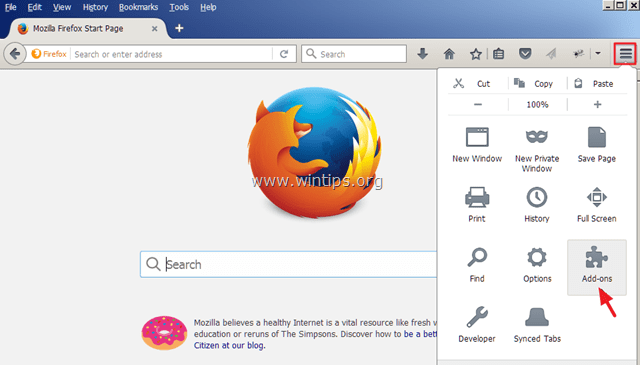
2.השבת את כל תוספות ואז אתחול פיירפוקס.
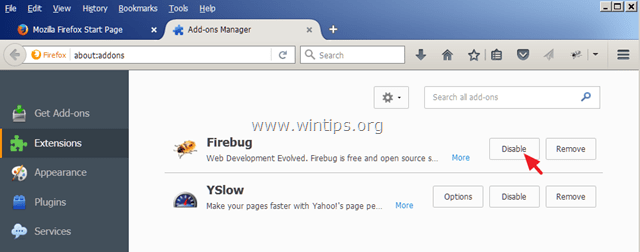
3. לאחר הפעלה מחדש של Firefox, נסה לגשת לאתר HTTPS שגורם לבעיית "חיבור מאובטח נכשל".
4. אם הבעיה נפתרה, הפעל בזה אחר זה את התוספות המושבתות (והפעל מחדש את Firefox), עד שתגלה איזה תוסף גורם לבעיית "החיבור המאובטח נכשל".
שיטה 3. אפס את Firefox להגדרות ברירת המחדל
הפתרון הבא לפתרון השגיאה "חיבור מאובטח נכשל" בפיירפוקס הוא לאפס את פיירפוקס להגדרות ברירת המחדל שלו. *
* הערה: הליך זה יסיר את כל ההרחבות וההתאמות האישיות בפיירפוקס. סימניות Firefox, יישמרו.
1. מהתפריט של פיירפוקס  , לחץ על עֶזרָה
, לחץ על עֶזרָה  סמל.
סמל.
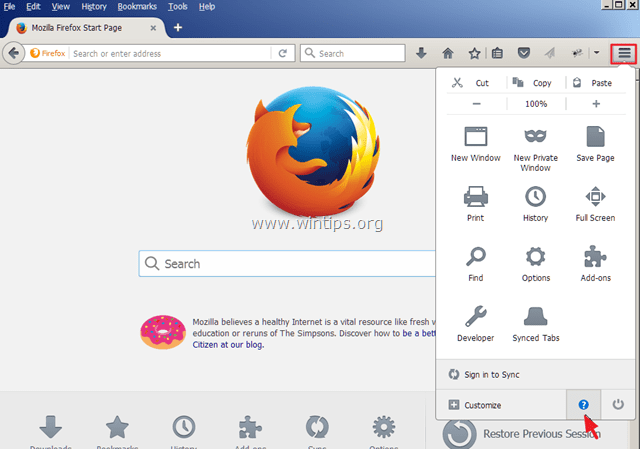
2. בחר מידע על פתרון בעיות
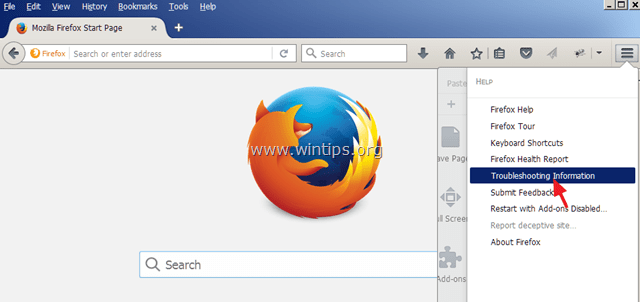
3. לאחר מכן לחץ על רענן את Firefox כפתור ל אפס את Firefox למצב ברירת המחדל שלו.
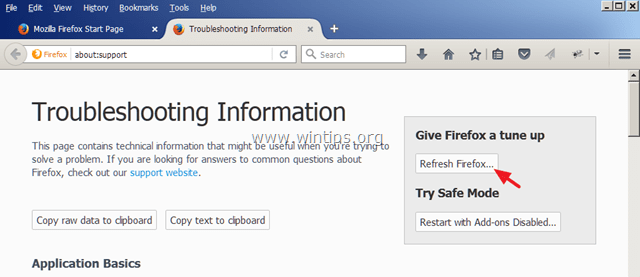
4. ללחוץ רענן את Firefox שוב.
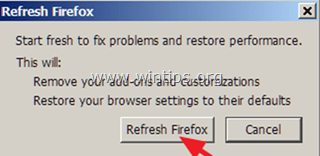
5. לאחר הפעלה מחדש של Firefox, נסה לגשת שוב לאתר HTTPS.
שיטה 4: השבת את האנטי-וירוס/חומת האש שלך.
אם אתה משתמש באנטי וירוס או בתוכנת חומת אש המגנה עליך מתעבורת האינטרנט, נסה להשבית את הגנת האינטרנט (אינטרנט) או הסר לחלוטין את תוכנת האבטחה שלך.
לדוגמה:
- אם אתה משתמש AVAST אנטי וירוס, ואז עבור אל הגדרות > הגנה אקטיבית > מגן אינטרנט > התאמה אישית ו בטל את הסימון את ה הפעל סריקת HTTPS קופסא.
- אם אתה משתמש ESET, ואז הגעתי ל להכין > התקנה מתקדמת > הרחב את האינטרנט והאימייל ולבחור פרוטוקול SSL > אין לסרוק את פרוטוקול SSL.
שיטה 5. הגדר באופן זמני את OCP Stapling ל-False
הידוק ה-Online Certificate Status Protocol (OCSP), הוא מנגנון חדש שבאמצעותו אתר יכול להעביר למבקרים מידע על ביטול אישורים בצורה ניתנת להרחבה השומרת על הפרטיות. נראה שחלק מהאתרים עדיין לא מעודכנים במלואם עבור תכונה חדשה זו, אז אתה יכול לנסות להגדיר באופן זמני את ההעדפה "security.ssl.enable_ocsp_stapling" ל-"false". לעשות את זה:
1. בשורת הכתובת של Firefox, הקלד: אודות: config & ללחוץ להיכנס.
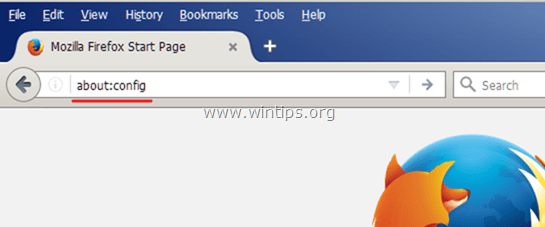
2. במסך הבא בחר אני אהיה זהיר, אני מבטיח!
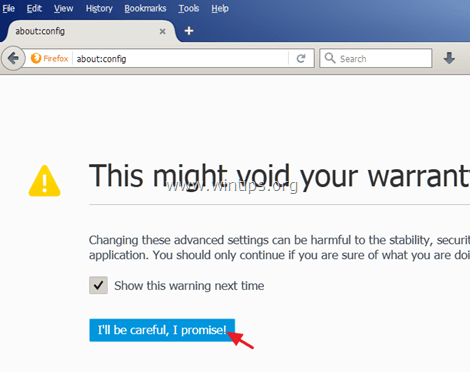
3. לחץ פעמיים על security.ssl.enable_ocsp_stapling העדפה לשנות את ערכו מ נָכוֹן ל שֶׁקֶר.
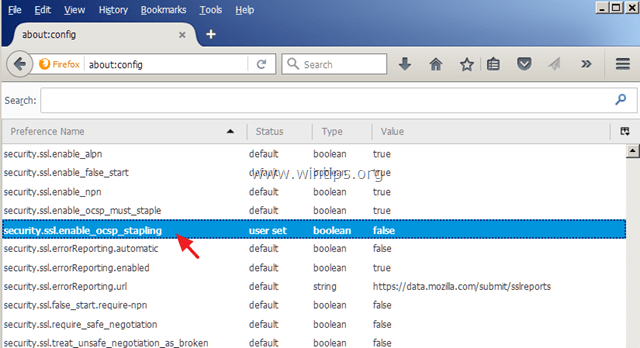
4.אתחול פיירפוקס.
5. נסה לגשת שוב לאתרי HTTPS. *
* הערה: לאחר מספר ימים, הגדר את "security.ssl.enable_ocsp_stapling" ערך ל נָכוֹן שוב, וראה אם אתר HTTPS עודכן ותיקן את הבעיה.
זהו זה! הודע לי אם המדריך הזה עזר לך על ידי השארת הערה לגבי החוויה שלך. בבקשה תעשו לייק ושתפו את המדריך הזה כדי לעזור לאחרים.